2万円分のマイナポイント
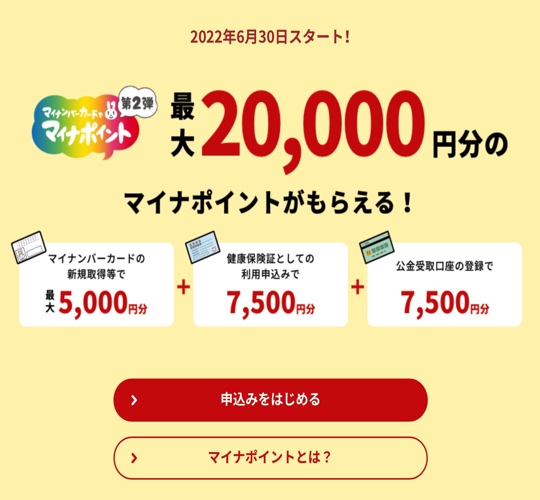
の方を対象
・マイナポイントを「楽天ペイ」に
付与する方を対象
皆さんはもう「マイナンバーカード」は取得していますか?
私はすでに取得済みですが、政府から出たキャンペーンである「第2弾」はまったく手付かずでした・・・


皆さまご存知のとおりマイナンバーカードを普及させようと、日本政府は様々な施策を打ち出しています。
それが「マイナポイント」です。

ここで改めて「マイナポイント」の取得条件を確認しましょう。
- カード新規取得:5,000円
- 健康保険証として申込:7,500円
- 公金受取口座登録:7,500円
これで合計:20,000円!
私はすでに約2年前に①の「カード新規取得」は済んでおり、5,000円のマイナポイントをいただきました。
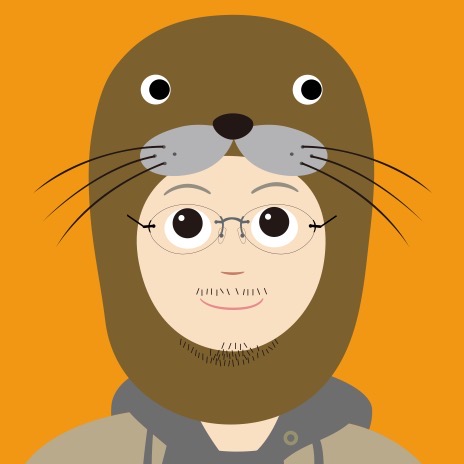
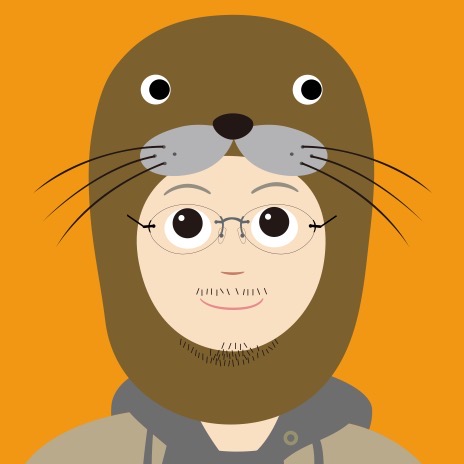
=15,000円分のマイナポイントをもらえる訳だ!
この記事では「第1弾」のマイナンバー新規取得は済んでいる人、つまり「取得済み」ということを前提にして「第2弾の申込手順」に絞って説明していきます。
事前に用意するもの
まずは第2弾の合計15,000円分のマイナポイントをGETするために必要なものを用意します。
次の「3つのアプリ」をダウンロードしておきましょう。
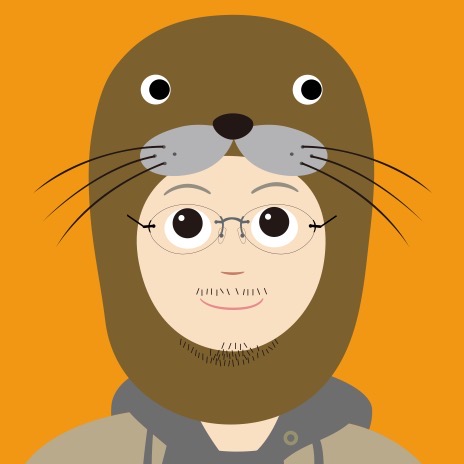
- 楽天ペイ
- マイナポイント
- マイナポータル
ちなみにアイコンはこんな感じ。
↓ ↓ ↓ ↓
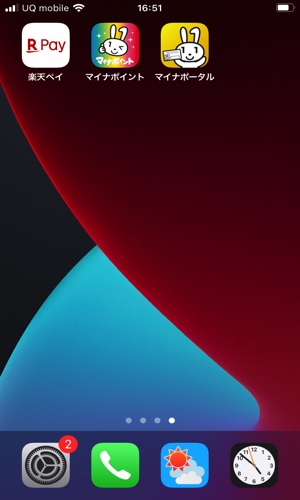
さあ、3つのアプリをダウンロード出来たらさっそく申し込みをしてみましょう!
NISA・つみたてNISAはどこの証券会社が良い?
いよいよ「NISA」口座を開設して運用を始めてみるあなた。
それにはどこの証券会社を選ぶのか?という課題があることでしょう。
[…]
申し込み手順

まず申し込みは「楽天ペイ」から申し込むともの凄く早くてカンタン!
まずはアプリを開きます。

開いたら「下にスクロール」
「マイナポイント」をタップ
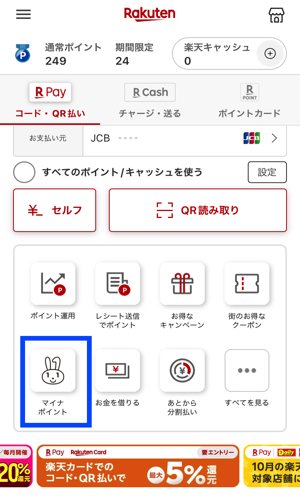
↓ ↓ ↓ ↓
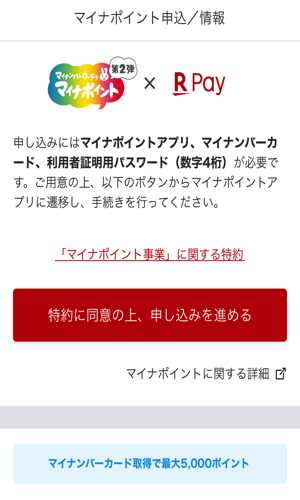
「申し込みを進める」をタップ
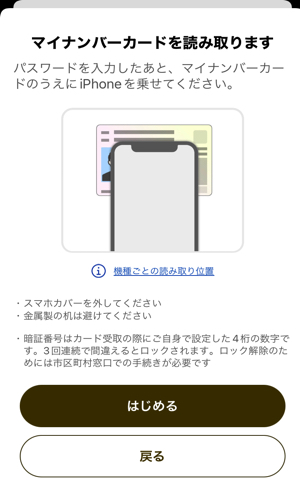
「はじめる」をタップ
次に「パスワード」を入力



「はじめる」をタップ
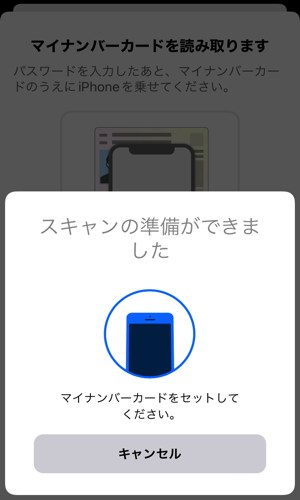
スマホにマイナンバーカードを読み込ませます
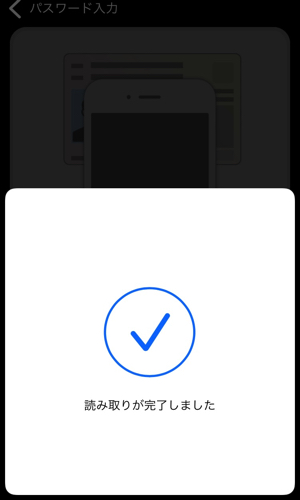
読み込み 「完了」
次にキャンペーンの種類を選択
↓ ↓ ↓ ↓
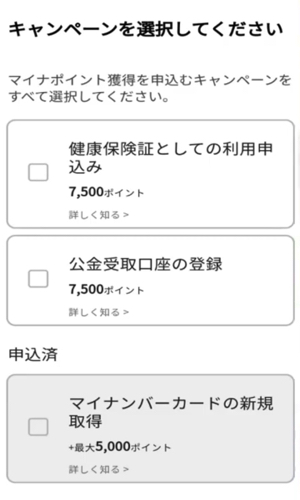
2つのキャンペーンを選択
*既に「マイナンバーカードの新規取得」は済んでいるので画面は「申込済」となっています
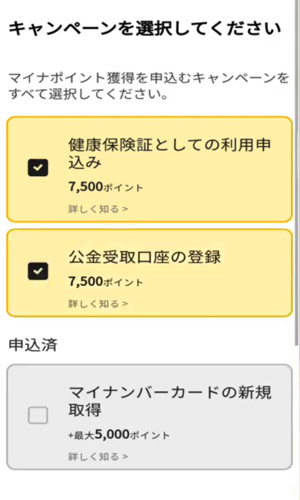
下にスクロールして「2つ選んで次へ」をタップ
↓ ↓ ↓ ↓
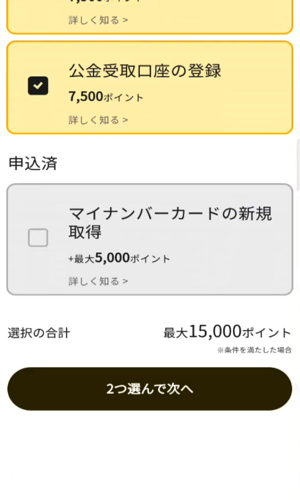
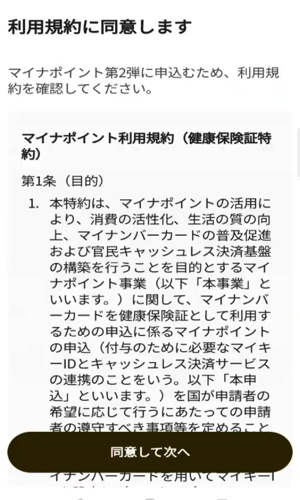
「同意して次へ」をタップ
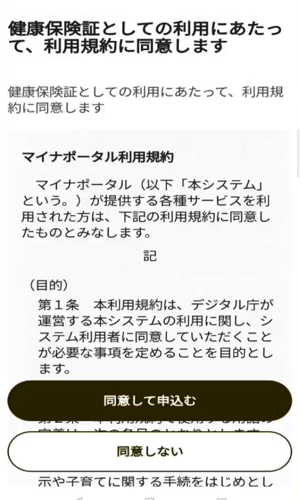
続いて健康保険証としての利用にあたり、「同意して申込む」をタップ

申込が「完了」しました!
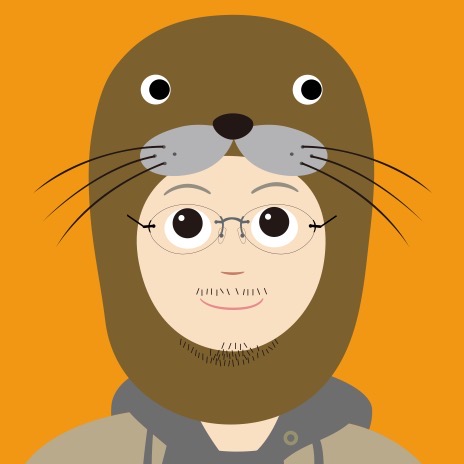
ここで終わっちゃダメ!

「第2弾」の申込みがあっという間に終わったからといってこれで終わりではありません。

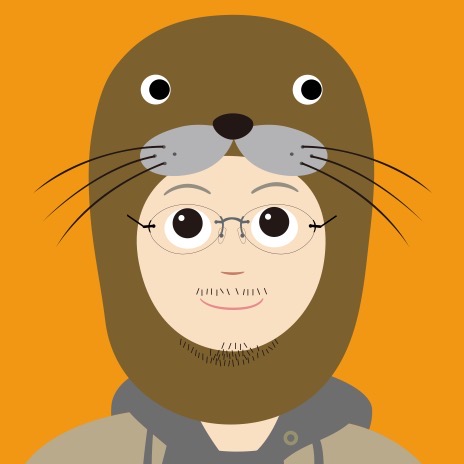
まずは「マイナポイント」アプリを開きます
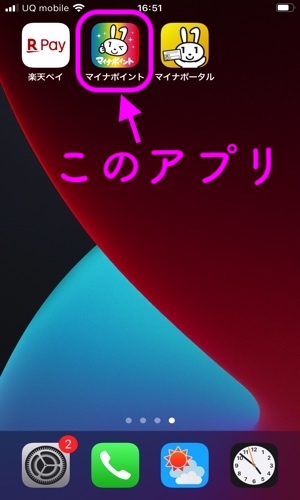
↓ ↓ ↓ ↓
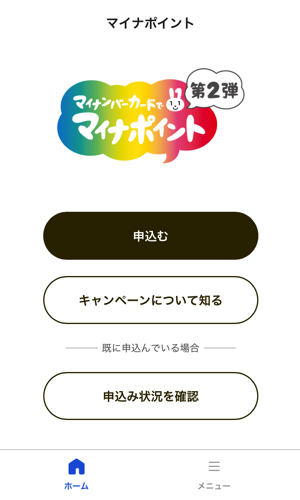
下の「申込み状況を確認」を選択
続いて以下の手順に沿って進める
↓ ↓ ↓ ↓


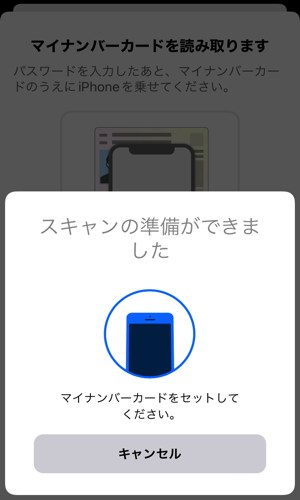
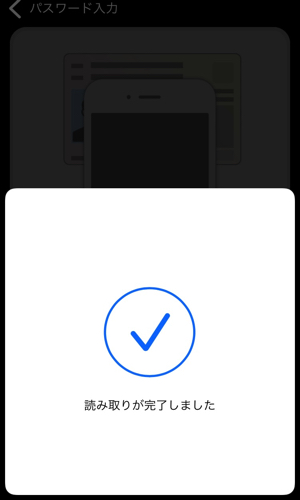
キャンペーン申込み状況が表示
「公金受取口座の登録」が「条件未達成」となっている!

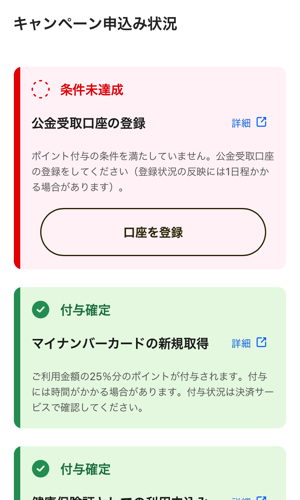
公金受取口座の登録をする

それでは最後の段階です!
申込みは済んでも公金を受け取る「口座登録」を完遂しないとせっかくのマイナポイント7,500円はもらえません。

ちなみに「公金受取口座」とは数年前にコロナ禍で日本政府が実行した施策である「国民1人あたり10万円」を給付することがありましたよね。
皆さん漏れなく受け取ったと思いますが、今後そのような事態になって国からお金が振り込まれる事務手続きを軽減するための「振込口座登録」です。

それでは大切な「公金受取口座」の登録手順を説明しますので、今この時に確実に登録しておきましょう!
まずは「マイナポータル」アプリを開きます
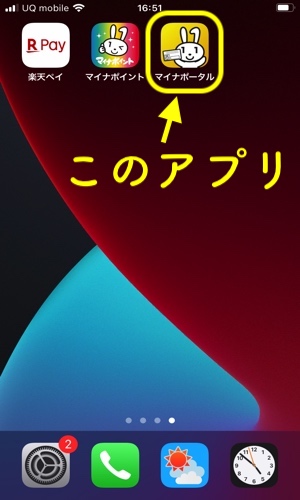
トップ画面を下にスクロール
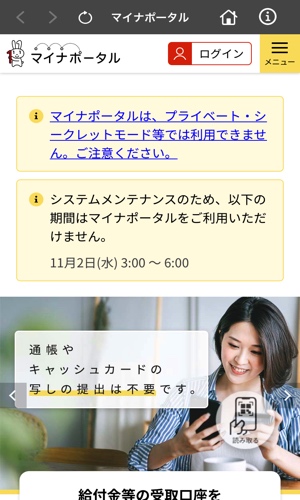
「給付金等の受取口座を予め登録しておくことができます」をタップしましょう
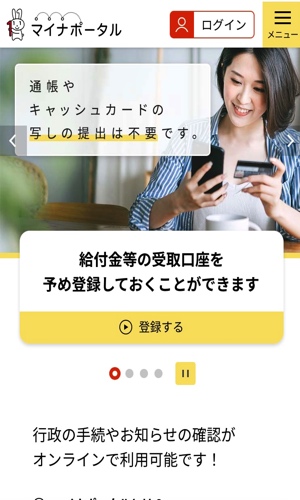
「利用者登録/ログインして使う」をタップ

ログインして手順に沿って登録
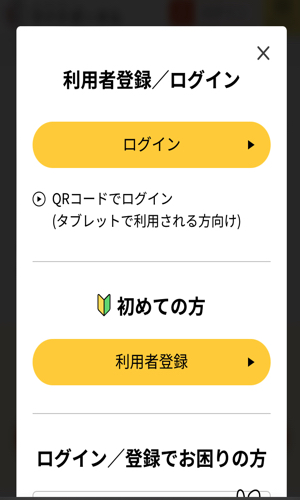
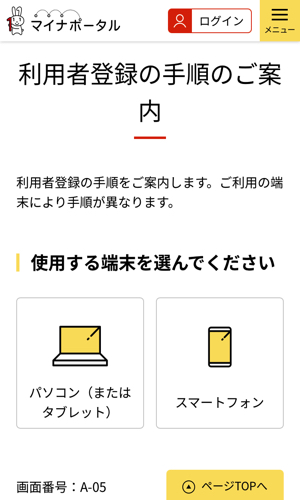
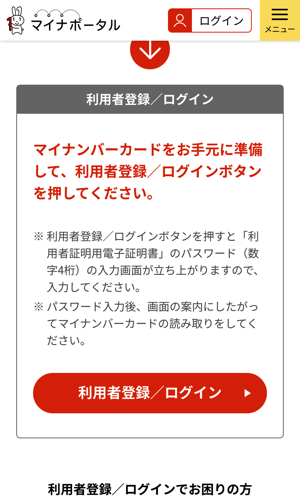
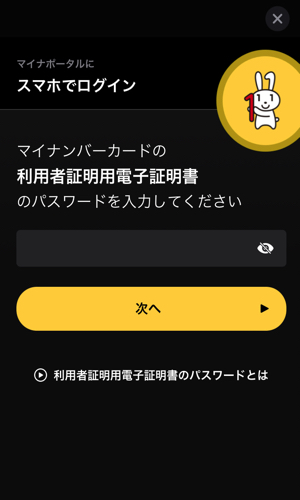
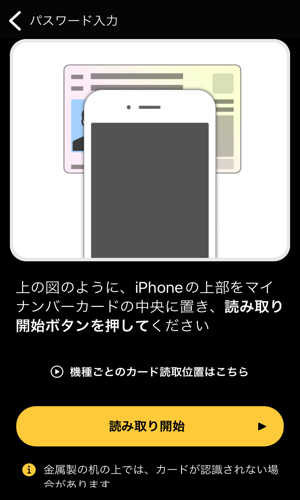
ご自身の銀行口座やゆうちょ銀行など、受け取りたい口座を登録しましょう!
登録が済んだか確認しよう
マイナポータルでは様々な個人情報を入力することで自身の登録状況がどうなっているのかなどが分かり、非常に便利ですので入力することをお勧めします。
そのお陰もありマイナポータルでメールアドレスを登録したのでお知らせが届きました!
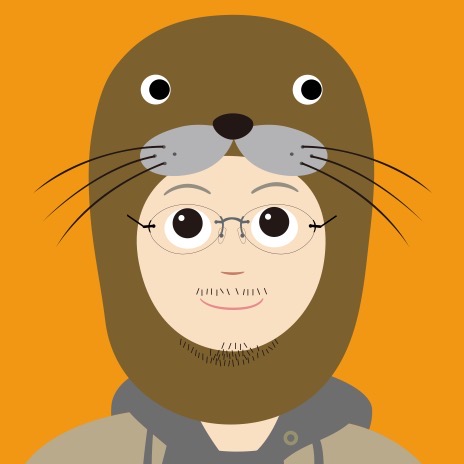
届いたメールをタップするとこのようなメッセージが!
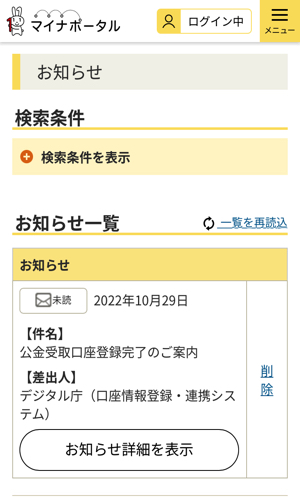
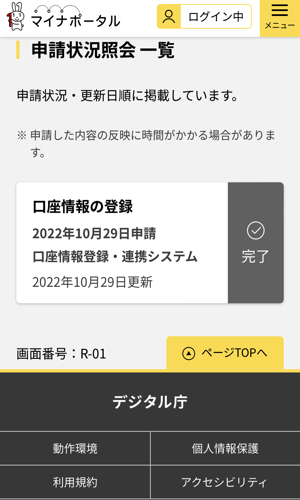
無事、登録が済んだようです!
もう「条件達成」になってるかな?
と思って申請状況を再確認してみましたが・・・
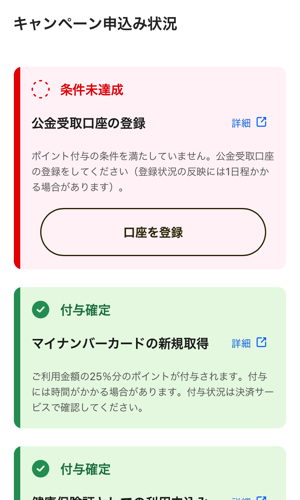

変わってませんね・・・

そして次の日・・・
改めてマイナポイントのアプリから申請状況を確認してみます。
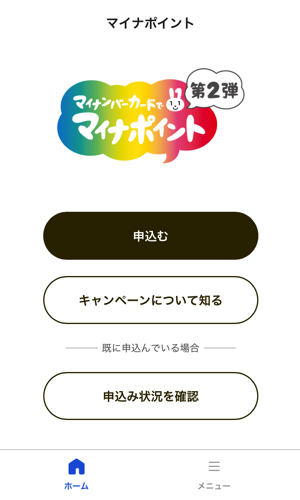
「マイナポイントアプリ」の下にある「申込み状況を確認」をタップして確認してみよう!

ちゃんと「全て登録済み」となっているぞ!
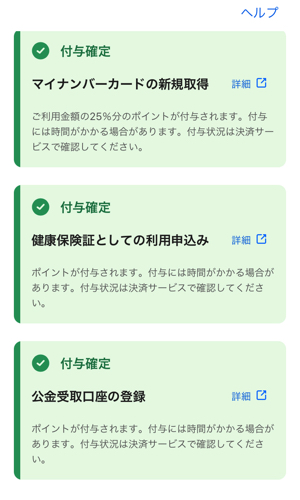

これで全て完了!
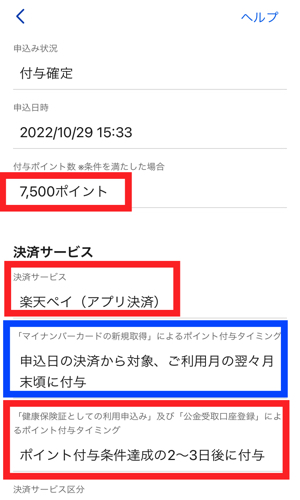

超速いね!
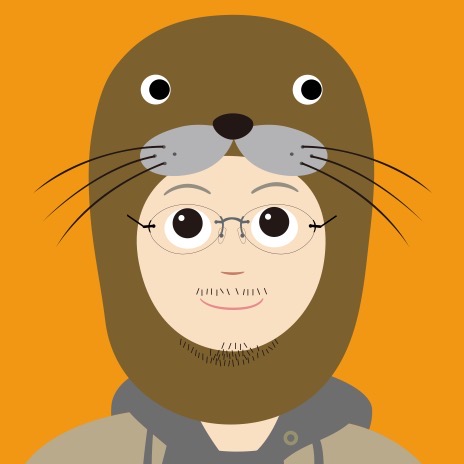
2日後にポイント付与されました!
10/29(土)のお昼くらいに申し込み
↓
10/31(月)の朝6時過ぎには既に「15,000ポイント」が付与されていて超ビックリ!
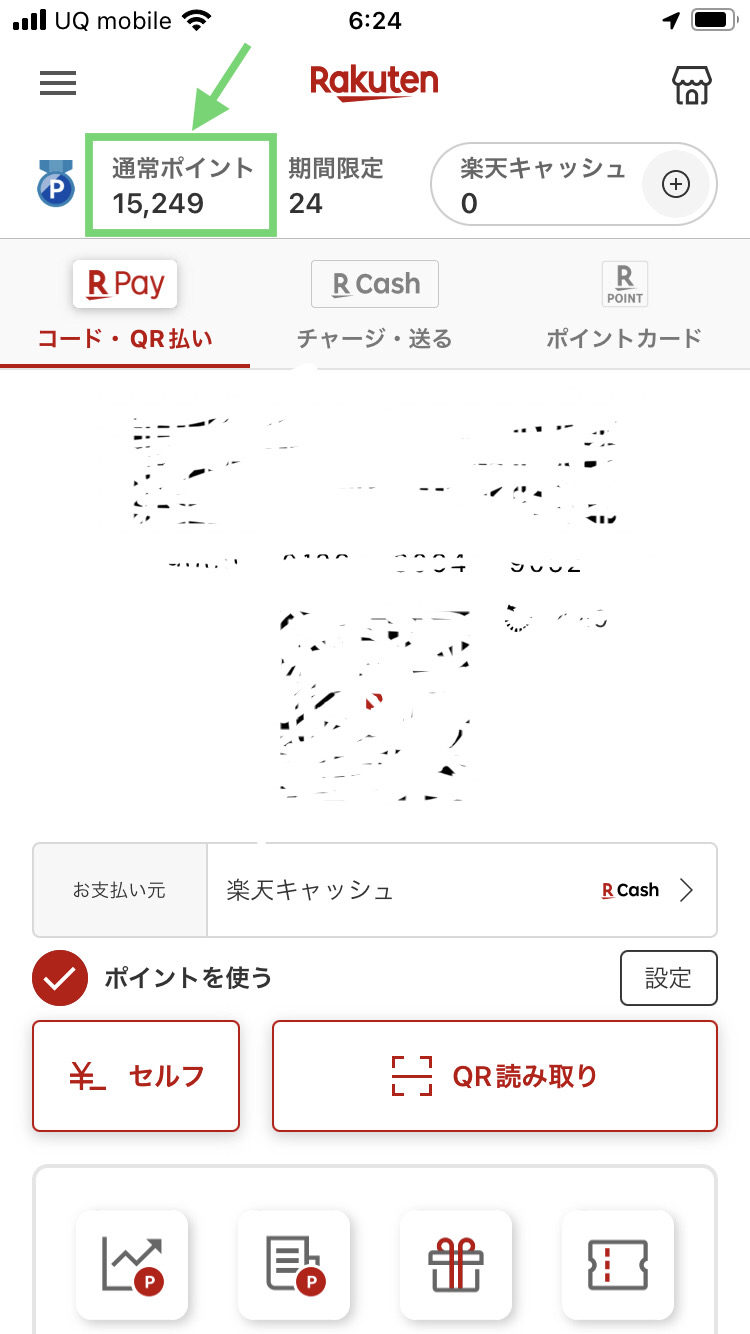
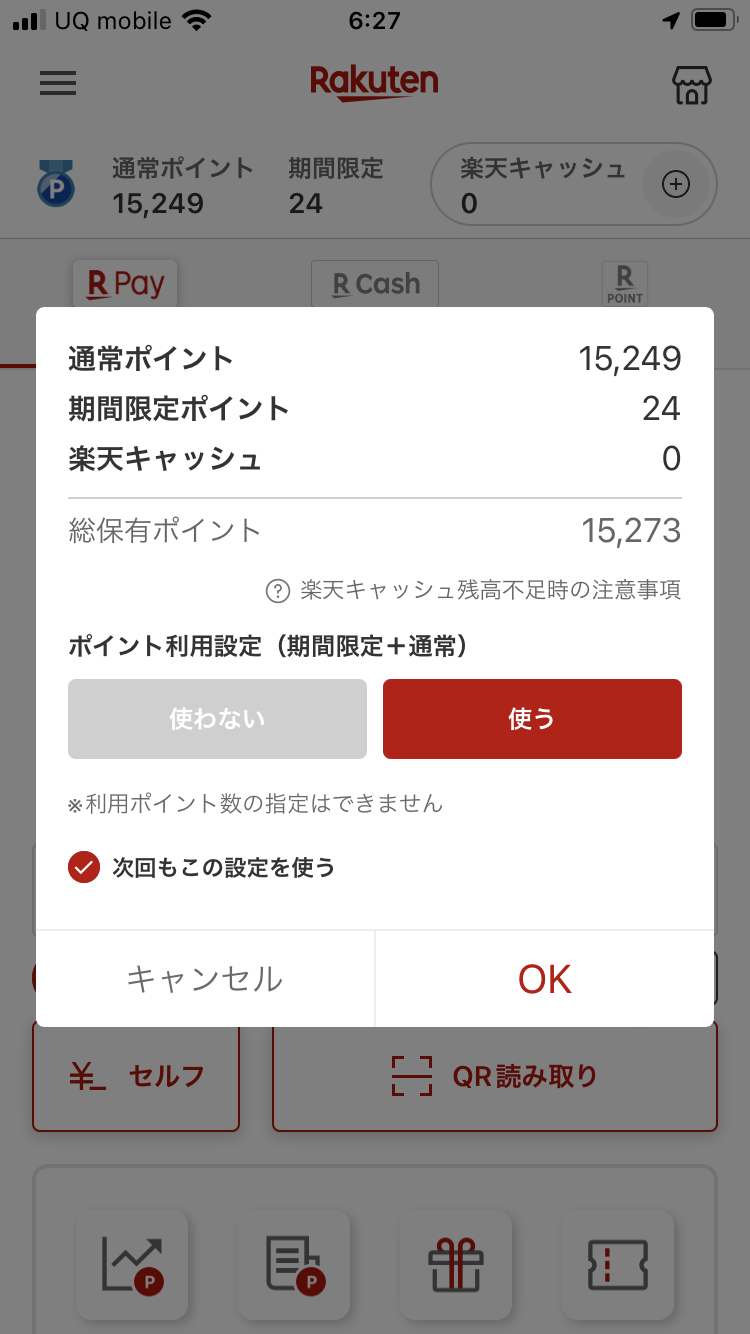
ポイント履歴を確かめてみたらちゃんと「マイナポイント第2弾」としてポイントGETされているじゃぁあ〜りませんか!
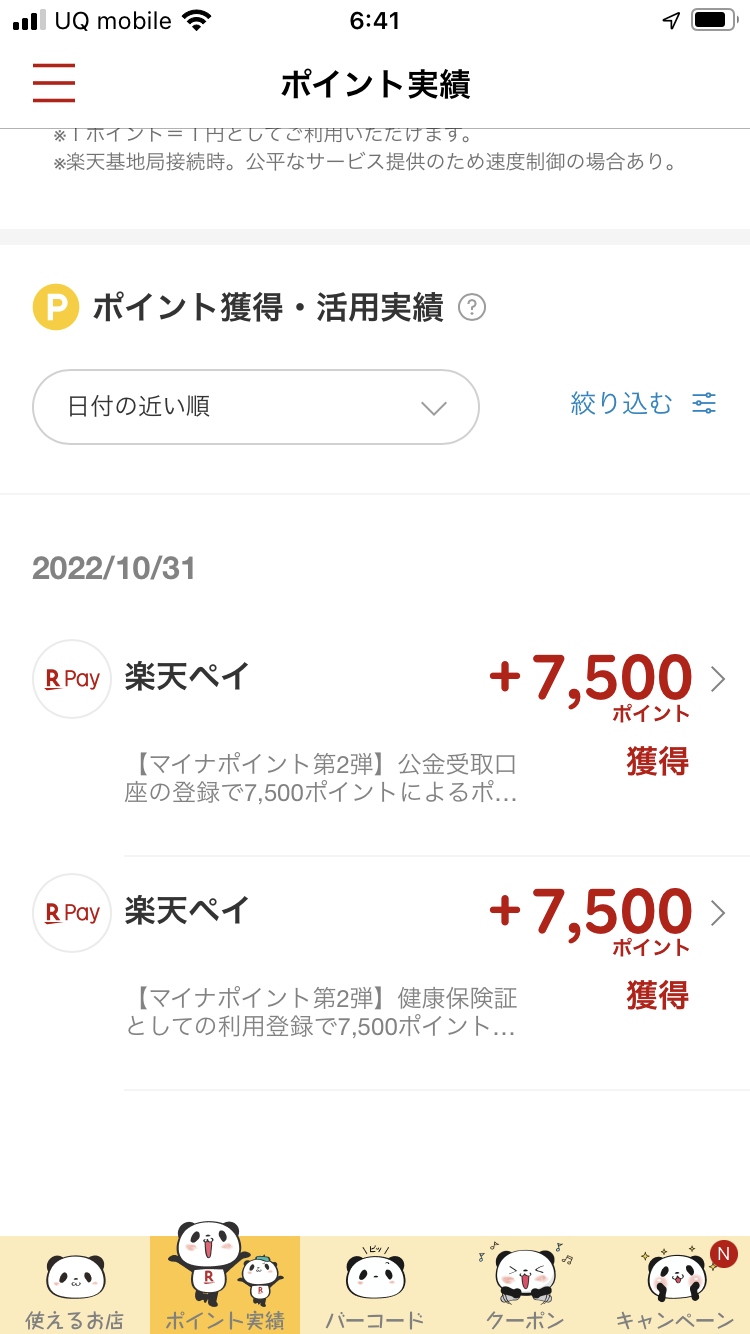
![]()
マイナポイント第2弾まとめ

それではまとめです。
15,000円分のマイナポイントを貰うのにそんなに難しくないですからしっかりと振り返りましょう!
マイナンバーカードを持つことで得られる特典=マイナポイント付与
保険証として申込で7,500円
公金受取口座申込で7,500円
楽天ペイなら登録カンタン!
こんなに簡単にマイナポイントを「15,000円分」も貰えるなんて登録しない理由はナシ、やらなきゃ損そん。

来年には保険証とマイナンバーに紐付けが義務化するかもしれないですし、マイナポイント付与にも期限があるので皆さんも早い申請をしてお得なポイントをゲットしましょう!
NISAで投資信託のススメ
・投資信託のことが分かる
・実際の運用益が分かる
・積立NISAのお得さが分かる
・お勧めの投信商材が分かる
&nbs[…]





